Ahogy disable szinkronizálás onedrive (SkyDrive) a windows 10 és 8
A módszer №1. Tulajdonosoknak a Windows 8.1 A szakmai vagy Enterprise.
1) Nyomja meg a billentyűkombinációt Win + R, és írja gpedit.msc.
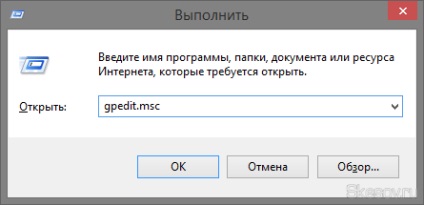
2) A megnyíló ablakban nyissa meg a „Computer Configuration” - Felügyeleti sablonok - a Windows-összetevők - OneDrive.
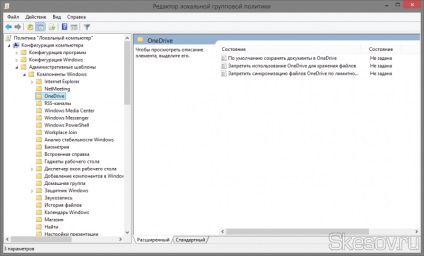
3) A jobb oldali panelen kattintson duplán a „megtiltani OneDrive fájl tárolására” a megnyíló ablakban állítsa pont „Enable”. Kattintson az OK gombra.
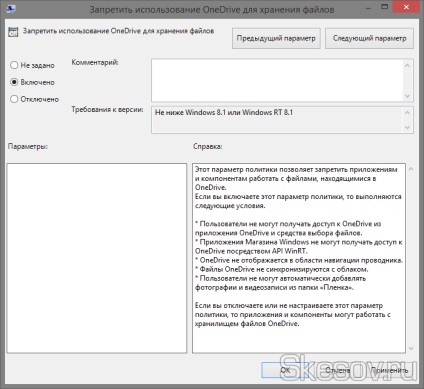
Egy perccel később, az ikon eltűnik a tálcáról és karmester, fájlszinkronizáláshoz leáll, és OneDrive stoptáblákra a jelenlétét a számítógépen.
Módszer №2. Tulajdonosoknak Windows Basic 8.1-es verzió Base, de szintén alkalmas Proffessional vagy Enterprise (a lusta .bat ajándékba).
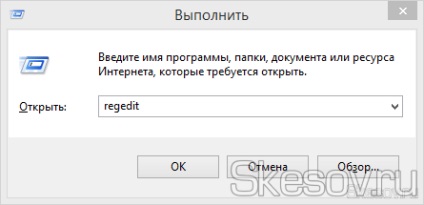
Keresünk a következő ág:
Ha nem, akkor automatikusan létrejön, nyugodtan;)
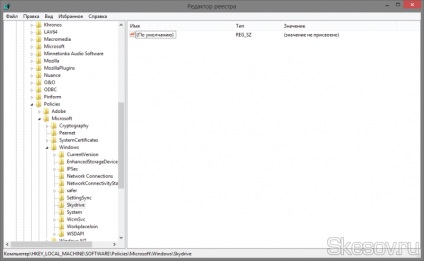
Itt kattintsunk jobb egérgombbal egy üres hely, és válassza ki a „New” - „paraméter DWORD».
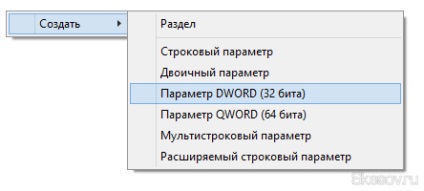
Név neki adni DisableFileSync. nyissa dupla kattintással, és ad egy értéket 1.
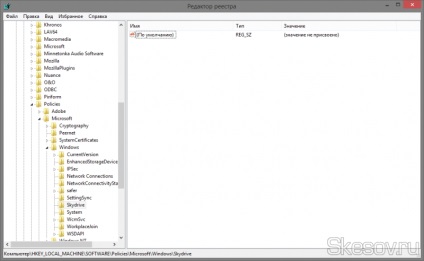
Indítsa újra a számítógépet, csak abban az esetben, és élvezze a fogyatékkal hiábavalóság. A lusta, mint ígérte, a batch fájlt gyorsan letilthatja / teszi a szinkronizálást (az indulásra a rendszergazda).
Köszönöm a figyelmet :)
Anyaga Skesov.ru oldalon